
- 软件



官方版 /简体 /
简体中文 /

简体中文 /

简体中文 /
简体 /

简体 /
听见字幕是一款好用的字幕软件,它拥有最新的字幕体验方式。用户可以使用全新的字幕设置方式,也可以自己创建字幕。每个人都可以制作专属于自己的独特字幕。听见字幕可以完美支持PR软件,将自己的字幕添加到PR中去,合起来使用更强大。
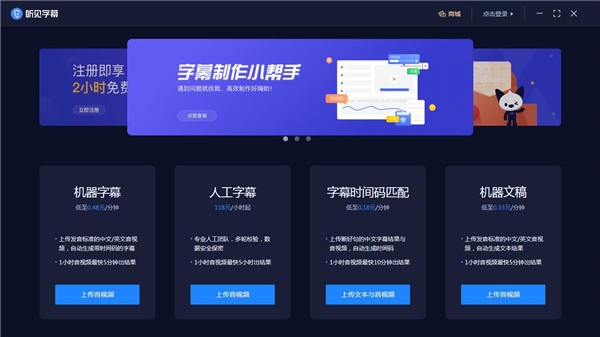
听见字幕官方版有着全新的软件界面,用户可以在这里轻松完成字幕的制作,用户在这轻松完成全新的字幕创建,让你的字幕更精致。
转写精准,一键双语
A.I.转写准确率可达97.5%1,一键翻译即可添加中英双语字幕。
快速压制,多格式导出
字幕+视频一键快速压制导出成品,支持生成SRT/ASS/XML等多格式字幕文件。
一键匹配时间码
智能诊断时间准确性,支持在线编辑调整,多个快速功能辅助调节。
机器字幕制作
1、打开客户端,注册或登录账号。
2、在首页点击【机器字幕】创建订单。
3、【点击选择文件】上传音视频文件,【确认订单信息】并根据需求对语种、语气词过滤、订单名称、短信通知等进行设置。
4、设置完成后,点击【提交订单】进行支付。支付完成后,将提示预计完成时间。
5、订单完成后,在首页点击【我的订单】→【查看订单】→【查看结果】,可以查看转写完成的字幕,转写后的字幕仍然支持客户端在线编辑。
6、编辑完成后,用户可以点击界面右上角的导出按钮,支持直接导出音视频或者导出字幕文件。

人工字幕制作
1、打开客户端,注册或登录账号。
2、在首页点击【人工字幕】创建订单。
3、【点击选择文件】上传音视频文件,【确认订单信息】并根据需求对出字幕稿类型、单行字数、订单名称、短信通知等进行设置。
4、设置完成后,点击【提交订单】,进入订单审核评估环节。评估完成后出订单报价,支付完成后,将提示预计完成时间。
5、订单完成后,在首页点击【我的订单】→【查看订单】→【查看结果】,可以查看转写完成的字幕,转写后的字幕仍然支持客户端在线编辑。
6、编辑完成后,可以点击界面右上角的导出按钮,导出字幕文件。
中文字幕时间码匹配
1、打开客户端,注册或登录账号。
2、在首页点击【字幕时间码匹配】创建订单。
3、【点击选择文件】上传字幕文本及音视频文件。【确认订单信息】并根据需求对订单名称、短信通知等进行设置。
4、设置完成后,点击【提交订单】进行支付。支付完成后,将提示预计完成时间。
5、订单完成后,在首页点击【我的订单】→【查看订单】→【查看结果】,可以查看时间码匹配后的视频文件。
6、编辑完成后,可以点击界面右上角的导出按钮,支持直接导出音视频或者导出字幕文件。
文稿制作
1、打开客户端,注册或登录账号。
2、在首页点击【机器文稿】创建订单。
3、【点击选择文件】上传音视频文件,【确认订单信息】并根据需求对语种、语气词过滤、订单名称、短信通知等进行设置。
4、设置完成后,点击【提交订单】进行支付。支付完成后,平台将提示转写完成的预计时间。
5、订单完成后,用户在首页点击【我的订单】→【查看订单】→【查看结果】,可以查看转写完成的文稿。在文稿模式下,用户可以对文字内容进行编辑。
6、编辑完成后,用户可以点击界面右上角的导出按钮,导出文稿文件。
听见字幕电脑版导入pr
导入字幕流程,找到SRT,打开pr。
点击pr左下角双向箭头,选择项目。
然后呢点击项目下空白处,右键导入。
点击SRT字幕,把右侧播放头移到开始。
把srt字幕拖入视频开始,时间轴上会显示字幕。
那么srt字幕就导入到pr,预览窗口显示字幕。
1、如何查看windows的电脑位数?
右击“我的电脑”,选择 “属性”,打开系统属性页面,查看系统类型。
2、下载后,显示未知来源或文件损坏怎么办?
如果显示“未知来源、已损坏、来自不明的开发者、请移到废纸篓”等提示,请进入系统的偏好设置,打开“安全性与隐私”,在“通用”选项卡中,将“允许从以下位置下载的应用”设定为“任何来源”即可,具体操作步骤见下:
- 打开“终端”(即Terminal,在应用程序 》 实用工具 》 终端)。
- 在终端输入sudo spctl --master-disable((建议直接复制粘贴,若手输则注意空格横线)注意红框处应有空格)。
- 然后按回车,输入系统登录密码(密码不会显示),再按回车确定,关闭终端。
- 在偏好设置里设定“任何来源”,完成设置后打开即可。
3、字幕制作的转写速率大概是多少?
- 1小时音视频最快5min可以完成转写。
- 讯飞听见字幕客户端下单可支持用户可以在提交订单前,勾选“短信通知”,填写自己手机号码。在转写完成后会发送短信通知用户完成转写。
4、字幕制作是否支持在线编辑?
在线编辑目前仅支持在讯飞听见字幕客户端操作。用户在“我的订单”中点击“查看结果”,可以在界面左侧对字幕内容进行编辑与字幕时码的调整。
编辑完成后可在界面右上角进行导出操作。退出时可以对编辑内容进行保存,下次可直接查看已保存的字幕内容。
5、字幕样式能否调整?
字幕样式支持调整字体、大小、间距、颜色、描边、阴影、加粗等。
6、上传过程异常怎么办?
导入转写字幕或者文稿过程中,如果发现上传失败,请查看网络是否中断或存在过中断情况。
7、导入音频失败或音频转写失败?
请按照系统提示检查音频大小、格式、数量问题。目前系统只支持单声道格式音频,如音频格式为双声道,可能会出现转写失败或只转写
一半的情况,可使用格式工厂等音频处理工具进行格式转换。
8、订单支付成功后,订单处理失败或无转写结果怎么办?
通过讯飞听见字幕官网/客户端,联系在线客服,进行转写失败分析,由客服协助订单重新处理。
9、转写的内容不符合自己预期,可以退款吗?
已经完成的订单原则上不允许退款,由于用户误操作(如上传中文视频,转写语种选择英文),需用户自己承担;如遇系统原因可通过讯飞听见字幕官网/客户端联系在线客服。
10、怎样绑定制作时长卡?
下载讯飞听见字幕客户端,进入客户端卡券中心,点击绑定充值卡,输出卡号及密码,点击确认绑定,绑定成功后,充值卡即可抵扣制作时长。
11、机器切分时间轴有不准确的地方,怎样调整字幕断句?
进入已经转写完成的字幕订单,通过左侧字幕文字,鼠标定位到要切分的地方,点击Enter键即可实现一条字幕拆分为两条,鼠标定位到要合并的文本前方,点击Backspace键即可实现两条字幕的合并。
12、字幕时间码匹配是什么功能?
当已经有了视频对应的字幕文本时,可通过“字幕时间码匹配”进行时间码自动切分,将原视频及对应的字幕文本一起导入系统,可进行时间轴快速匹配,需要注意的是,字幕文本需要按照规范进行上传,文本规范在上传按钮右侧展示。
13、如何开具发票?
- 讯飞听见字幕网站订单需前往客户端或联系客服开具发票。
- 讯飞听见字幕客户端-我的-卡券中心-开发票。
 视频播放软件墨鱼丸v2.0.0.1332官方安装版
影音工具 / 2.98M
视频播放软件墨鱼丸v2.0.0.1332官方安装版
影音工具 / 2.98M

 咩播直播软件v0.13.106官方版
影音工具 / 81.83M
咩播直播软件v0.13.106官方版
影音工具 / 81.83M

 金盾视频播放器v2022
影音工具 / 21.47M
金盾视频播放器v2022
影音工具 / 21.47M

 快播5.0v5.8.130免费版标准版
影音工具 / 29.00M
快播5.0v5.8.130免费版标准版
影音工具 / 29.00M

 mmpusyunos无线投屏手机v1.3.2官方最新版pc客户端
影音工具 / 20.00M
mmpusyunos无线投屏手机v1.3.2官方最新版pc客户端
影音工具 / 20.00M

 Melodyne(麦乐迪调音软件)v5.1.1.03中文免费版
影音工具 / 67.00M
Melodyne(麦乐迪调音软件)v5.1.1.03中文免费版
影音工具 / 67.00M

 Javplayer(视频去马赛克软件)v1.03绿色版
影音工具 / 41.00M
Javplayer(视频去马赛克软件)v1.03绿色版
影音工具 / 41.00M


 东方影视大全v1.0.0.46
影音工具 / 48.00M
东方影视大全v1.0.0.46
影音工具 / 48.00M

 白雪电视直播
影音工具 / 0.49M
白雪电视直播
影音工具 / 0.49M
